11가지 최고의 도구로 Windows에서 인터넷 속도 테스트하기
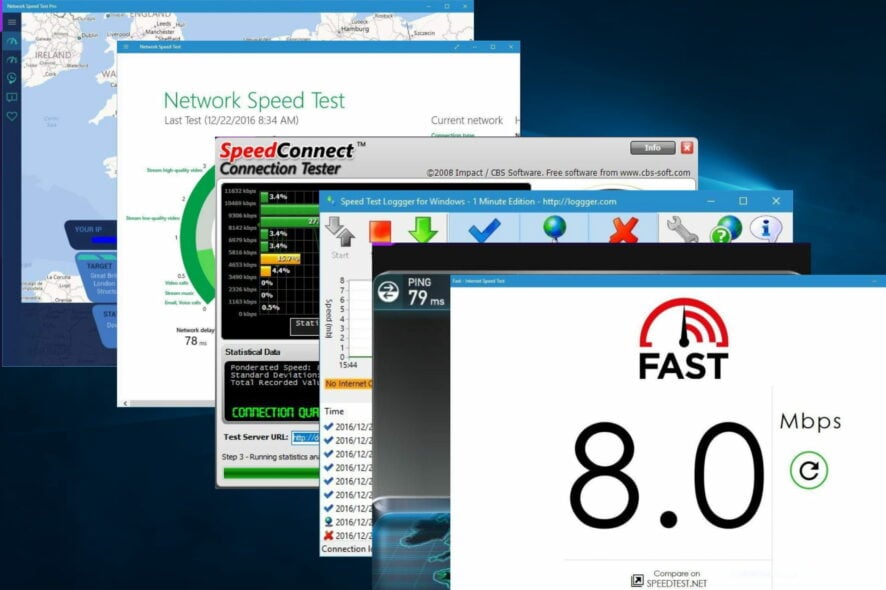 인터넷 속도는 인터넷 서비스 제공업체를 선택할 때 가장 중요한 요소 중 하나입니다. 그러나 Windows 인터넷 속도 테스트를 실행하지 않으면 ISP의 신뢰성을 확실히 알 수 없습니다.
인터넷 속도는 인터넷 서비스 제공업체를 선택할 때 가장 중요한 요소 중 하나입니다. 그러나 Windows 인터넷 속도 테스트를 실행하지 않으면 ISP의 신뢰성을 확실히 알 수 없습니다.
인터넷 속도를 확인하는 방법은 여러 가지가 있으며, 오늘은 Windows에서 인터넷 속도를 테스트할 수 있는 최고의 도구를 몇 가지 소개하겠습니다.
Windows 10에서 속도 점검하는 방법은?
Windows 10에서 인터넷 연결 속도를 확인하는 방법에는 여러 가지가 있습니다. 몇 가지 방법은 다음과 같습니다:
- 내장된 Windows 10 네트워크 속도 테스트 사용 - 이 도구는 설정 앱의 네트워크 문제 해결사 아래에서 찾을 수 있습니다.
- 웹 기반 속도 테스트 도구 사용 - 인터넷 연결과 웹 브라우저만 필요합니다. Google 검색을 통해 많은 유용한 옵션을 찾을 수 있습니다.
- 전문 도구 사용 - Windows 10에서 인터넷 속도를 테스트하기 위해 특별히 설계된 다양한 서드파티 소프트웨어 도구가 있습니다. 예를 들어 NetSpeedMonitor, Ookla Speedtest 및 LAN Speed Test가 있습니다.
전문 도구는 내장된 Windows 10 네트워크 속도 테스트 또는 웹 기반 속도 테스트 도구보다 더 많은 세부 정보를 제공하고 더 정확한 결과를 제공하는 경향이 있습니다.
더 깊이 있는 정보를 원하신다면 전문 도구 사용을 추천합니다.
인터넷 속도를 테스트하기 위한 최고의 도구는?
SpeedConnect Connection Tester – 기본 인터넷 속도 테스트 도구
 SpeedConnect Connection Tester는 한 번의 클릭으로 인터넷 속도를 테스트할 수 있는 간단한 Windows 애플리케이션입니다.
SpeedConnect Connection Tester는 한 번의 클릭으로 인터넷 속도를 테스트할 수 있는 간단한 Windows 애플리케이션입니다.
이 도구를 설치한 후에는 Run New Test 버튼을 클릭하면 실시간으로 지연 시간과 인터넷 속도를 확인할 수 있습니다.
이 도구는 특정 파일을 백그라운드에서 다운로드하려고 시도하며 해당 파일을 사용하여 인터넷 속도를 테스트합니다.
원하신다면 Test Server URL 필드를 변경하고 테스트에 사용될 다른 파일을 설정할 수 있습니다.
속도와 지연 시간 외에도 테스트 시간 및 파일 크기와 같은 다른 정보를 확인할 수 있습니다. SpeedConnect Connection Tester는 구식 디자인과 제한된 기능을 가진 간단한 도구입니다.
기본적인 사용자가 빠르게 인터넷 속도를 테스트하려는 경우에 적합한 도구입니다. 하지만 더 자세한 정보를 원하시면 다른 도구를 사용해야 합니다.
SpeedConnect의 중요한 기능은 다음과 같습니다:
- 정확한 속도 측정
- 실시간 그래프
- 상세 보고서
- 사용자 친화적인 인터페이스
⇒ SpeedConnect Connection Tester 다운로드
Network Speed Test – 범용 인터넷 속도 테스트
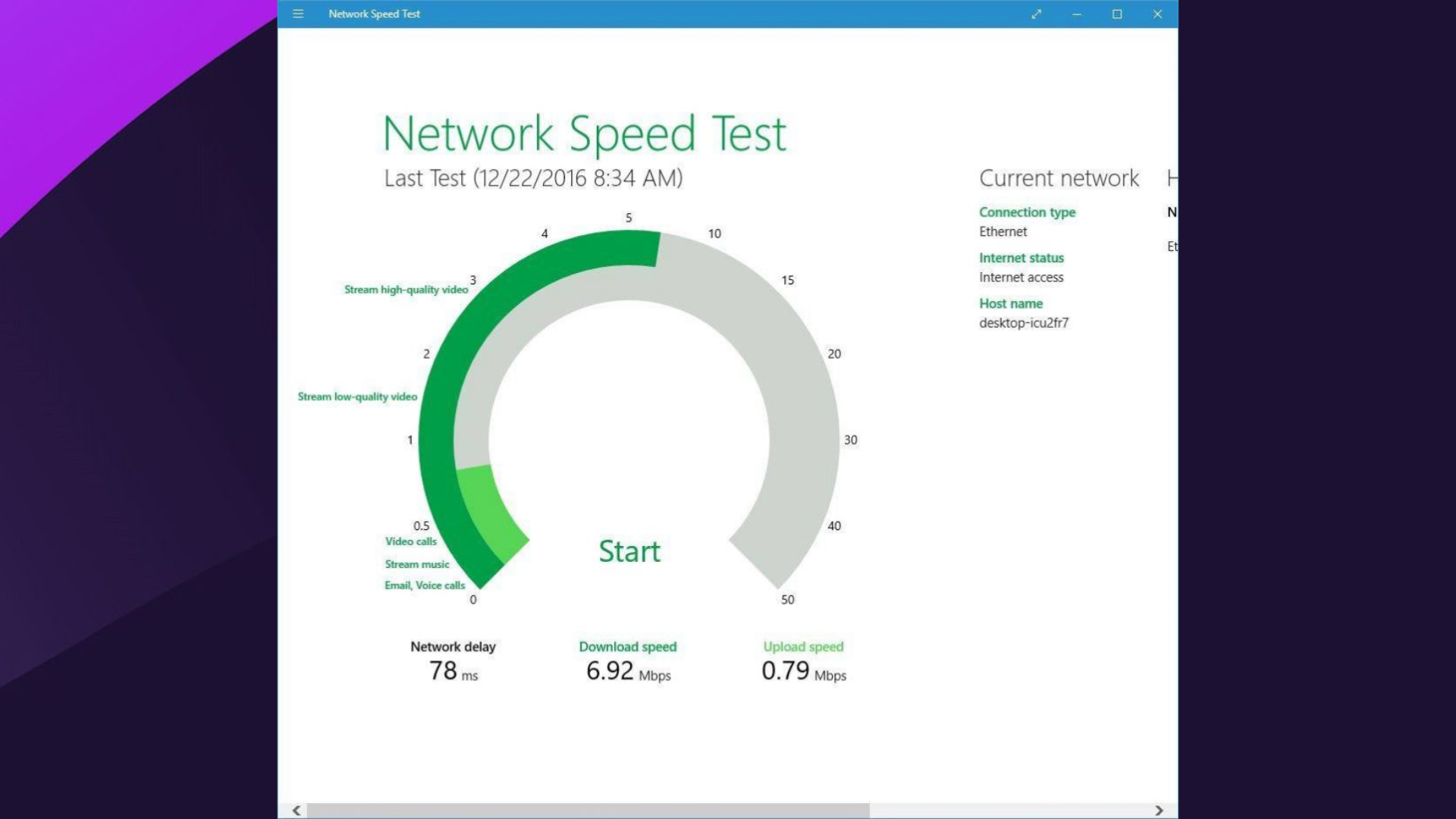 Network Speed Test는 범용 앱을 선호하는 경우에 좋습니다. 우리는 이미 한동안 Network Speed Test를 리뷰했으므로 더 많은 정보가 필요하면 해당 기사를 확인해보세요.
Network Speed Test는 범용 앱을 선호하는 경우에 좋습니다. 우리는 이미 한동안 Network Speed Test를 리뷰했으므로 더 많은 정보가 필요하면 해당 기사를 확인해보세요.
Network Speed Test는 인터넷 속도를 테스트할 수 있는 간단한 범용 앱입니다. Start 버튼을 클릭하여 네트워크 지연 시간과 다운로드 및 업로드 속도를 확인하세요.
이전 테스트 결과를 확인할 수 있는 기록 테이블이 오른쪽에 있습니다.
이 애플리케이션은 특정 속도 값 옆에 레이블이 있어 비디오 통화, 고화질 비디오 등과 같은 콘텐츠를 나타냅니다. 따라서 사용자의 인터넷 연결이 어떤 종류의 콘텐츠를 처리할 수 있는지 알려줍니다.
Network Speed Test는 간단한 앱이며, 유일한 단점은 테스트 서버를 변경할 수 없다는 점입니다. 그러나 이 앱은 간단한 인터페이스로 기본 사용자에게 완벽합니다.
Network Speed Test의 중요한 기능에는 다음이 포함됩니다:
- 실시간 속도 테스트
- 정확한 결과 표시
- 다중 플랫폼 및 OS 기능
- HTML 및 URL 결과 공유
⇒ Network Speed Test 다운로드
Network Speed Test Pro – 대화형 네트워크 측정
 Network Speed Test Pro는 인터넷 속도를 테스트할 수 있는 또 다른 범용 앱입니다. 이 앱을 사용하기 전에 설정 앱에서 위치 검색 옵션을 켜야 합니다. 그 후, 4000개 이상의 서버 중 하나를 선택하고 다운로드 속도와 핑을 테스트할 수 있습니다.
Network Speed Test Pro는 인터넷 속도를 테스트할 수 있는 또 다른 범용 앱입니다. 이 앱을 사용하기 전에 설정 앱에서 위치 검색 옵션을 켜야 합니다. 그 후, 4000개 이상의 서버 중 하나를 선택하고 다운로드 속도와 핑을 테스트할 수 있습니다.
Network Speed Test Pro는 대화형 지도가 있어 여러 서버 중 하나를 선택하고 테스트할 수 있습니다. 테스트 프로세스는 상당히 흥미로워 보이며, 속도를 테스트하는 동안 귀하의 위치에서 서버로 마커가 이동하는 것을 볼 수 있습니다.
지도 사용을 원하지 않으면 메뉴에서 원하는 서버나 국가를 선택할 수 있습니다. 사용할 수 있는 정보와 관련하여 다운로드 속도, 업로드 속도 및 핑을 확인할 수 있으며, 이는 대부분의 사용자에게 충분합니다.
Network Speed Test Pro는 많은 기능을 제공하지만 결점도 있습니다. 한 가지 문제는 위치 발견이 항상 신뢰할 수 없다는 점입니다. 이 문제로 인해 가끔 부정확한 지연 결과를 받을 수 있습니다.
또 다른 사소한 결점은 사용자 인터페이스입니다. 사용자 인터페이스는 간단하지만 네트워크 테스트를 시작하면 중지할 수 있는 방법이 없으며, 테스트가 1분 정도 걸릴 수 있기 때문에 완료될 때까지 대기해야 합니다.
Network Speed Test Pro의 중요한 기능은 다음과 같습니다:
- 네트워크 지연 측정
- 네트워크 성능 기록
- 대화형 지도
- 업데이트된 테스트 서버 목록
⇒ Network Speed Test Pro 받기
Fast Internet Speed Test – 쉬운 온라인 도구
 이것은 인터넷 속도를 테스트할 수 있는 또 다른 범용 앱입니다. Fast Internet Speed Test는 앱을 시작하자마자 인터넷 연결을 테스트하는 간단한 애플리케이션입니다. 앱을 시작하면 실시간으로 다운로드 속도가 표시됩니다.
이것은 인터넷 속도를 테스트할 수 있는 또 다른 범용 앱입니다. Fast Internet Speed Test는 앱을 시작하자마자 인터넷 연결을 테스트하는 간단한 애플리케이션입니다. 앱을 시작하면 실시간으로 다운로드 속도가 표시됩니다.
업로드 속도나 지연 시간과 같은 정보는 제공되지 않습니다. 또한 서버를 선택할 수 있는 옵션이 없습니다.
Fast Internet Speed Test는 기능이 제한된 간단한 애플리케이션입니다. 인터넷 속도를 테스트할 기본적인 앱을 원하는 경우 Fast Internet Speed Test가 적합할 수 있습니다.
Fast Internet Speed Test의 중요한 기능은 다음과 같습니다:
- 간단하고 사용하기 쉬움
- Netflix 서버와의 통합
- 크로스 플랫폼 운영
⇒ Fast Internet Speed Test 받기
Speedtest – 종합 온라인 속도 테스트기
 Speedtest는 인터넷 속도를 테스트할 수 있는 가장 인기 있는 온라인 서비스 중 하나입니다. Begin test 버튼을 클릭하기만 하면 빠른 속도 테스트를 수행할 수 있으며, 테스트 서버가 자동으로 선택됩니다.
Speedtest는 인터넷 속도를 테스트할 수 있는 가장 인기 있는 온라인 서비스 중 하나입니다. Begin test 버튼을 클릭하기만 하면 빠른 속도 테스트를 수행할 수 있으며, 테스트 서버가 자동으로 선택됩니다.
원하는 경우 수동으로 테스트 서버를 선택할 수 있습니다. 사용할 수 있는 서버와 관련하여 거의 모든 국가의 서버를 선택할 수 있습니다.
다운로드 속도, 업로드 속도 및 지연 시간을 포함한 모든 필요한 정보를 확인할 수 있습니다. 또한 Speedtest 웹사이트에서 직접 ISP를 평가할 수도 있습니다.
테스트 결과를 다른 사람과 공유하고 싶다면 Speedtest에서 바로 할 수 있습니다. 또한 Speedtest 계정을 생성하여 테스트 기록과 결과를 추적할 수 있습니다.
Speedtest 온라인 서비스는 멋지며 아마도 인터넷 속도를 테스트하는 데 가장 좋은 서비스일 것입니다. Windows Store에서도 사용할 수 있는 범용 앱이 있습니다. 이 애플리케이션은 사용하기 간단하며 매력적인 사용자 인터페이스를 가지고 있습니다.
Speedtest 앱은 Go 버튼을 누르면 자동으로 최고의 서비스를 선택합니다. 웹 버전의 장점 중 하나는 테스트 기록을 제공하여 항상 결과를 추적할 수 있다는 점입니다.
타 앱을 통해 결과를 공유할 수도 있지만, 결과에 대한 직접 링크를 얻을 수 없는 점은 일부 사용자에게 결점이 될 수 있음을 언급해야 합니다.
Speedtest 앱의 또 다른 결점은 전 세계의 테스트 서버를 선택할 수 없다는 점입니다. 이웃 국가의 서버에만 제한됩니다. 전 세계의 모든 테스트 서버에 접근할 수 있는 웹 버전과 비교했을 때 제한된 서버 선택은 다소 실망스러울 수 있습니다.
Speed Test의 중요한 기능은 다음과 같습니다:
- 무료 인터넷 속도 테스트 도구
- 읽기 쉬운 그래프
- 여러 서버 위치
- 테스트 결과 저장 기능
⇒ Speedtest 앱 다운로드
DownTester – 좋은 수동 테스트기
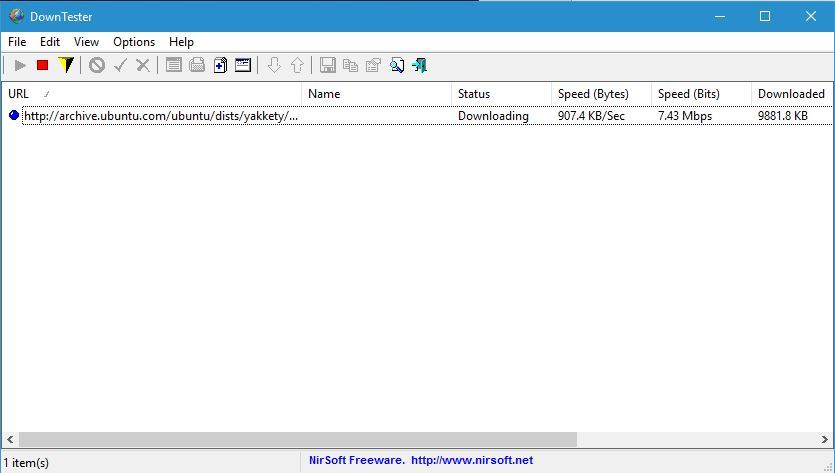 DownTester는 인터넷 속도를 테스트할 수 있는 또 다른 간단한 도구입니다. 목록의 다른 도구와 달리 업로드 속도나 지연 시간을 표시하지 않습니다. 실제로 이 도구는 테스트를 위해 사용하려는 서버를 선택할 수 없습니다.
DownTester는 인터넷 속도를 테스트할 수 있는 또 다른 간단한 도구입니다. 목록의 다른 도구와 달리 업로드 속도나 지연 시간을 표시하지 않습니다. 실제로 이 도구는 테스트를 위해 사용하려는 서버를 선택할 수 없습니다.
이 도구를 사용하려면 백그라운드에서 다운로드할 특정 파일에 대한 링크를 추가해야 합니다. 그렇게 함으로써 연결의 다운로드 속도를 테스트합니다.
이 앱을 특별하게 만드는 한 가지 특징은 여러 파일이나 서버를 사용하여 다운로드 속도를 테스트할 수 있다는 점입니다. DownTester는 사용하기 전에 약간의 준비가 필요한 간단한 앱입니다.
더 사용자 친화적인 것을 원한다면 다른 목록의 앱을 시도하는 것을 추천합니다.
DownTester의 기능은 다음과 같습니다:
- 휴대용 및 경량 유틸리티
- 정확하고 실시간 테스트 결과
- 사용하기 쉬운 인터페이스
- CSV 파일로 테스트 결과 저장
⇒ DownTester 다운로드
SpeedOf.Me – 실시간 차트 속도 테스트기
 SpeedOf.Me는 인터넷 속도를 테스트할 수 있는 웹 서비스입니다. 이 서비스는 컴퓨터에 Flash나 Java를 설치할 필요가 없으므로 좋습니다.
SpeedOf.Me는 인터넷 속도를 테스트할 수 있는 웹 서비스입니다. 이 서비스는 컴퓨터에 Flash나 Java를 설치할 필요가 없으므로 좋습니다.
이것은 모든 모바일 플랫폼에서도 사용할 수 있습니다. 테스트 프로세스는 다운로드 및 업로드 속도를 나타내는 실시간 차트를 제공할 것입니다.
다운로드 및 업로드 속도 외에도 지연 시간도 확인할 수 있습니다. 원하신다면 테스트 결과 또는 기록을 이미지, PDF 또는 CSV 파일로 내보낼 수도 있습니다.
이 간단한 서비스는 Java나 Flash가 설치되어 있지 않아도 모든 PC에서 작동해야 합니다. 발견된 유일한 결점은 테스트 서버를 선택할 수 없다는 점으로, 항상 동일한 서버를 사용해야 합니다.
SpeedOf.Me의 기능은 다음과 같습니다:
- 무료 온라인 인터넷 속도 테스트
- 정확하고 실시간 테스트 결과
- 크로스 플랫폼 운영
- 인터넷 속도 비교
⇒ SpeedOf.Me 사용해보기
TestMy.Net – 무료 인터넷 속도 테스트 도구
 인터넷 속도를 테스트할 수 있는 또 다른 웹 서비스는 TestMy.net입니다. 이 서비스는 Java나 Flash를 사용하지 않으므로 모든 브라우저와 플랫폼, 포함하여 모바일에서도 작동합니다.
인터넷 속도를 테스트할 수 있는 또 다른 웹 서비스는 TestMy.net입니다. 이 서비스는 Java나 Flash를 사용하지 않으므로 모든 브라우저와 플랫폼, 포함하여 모바일에서도 작동합니다.
이 서비스는 다운로드 또는 업로드 속도, 또는 두 가지 모두를 동시에 체크할 수 있게 해줍니다. 불행히도 핑을 체크할 수 있는 옵션은 제공되지 않습니다.
이 서비스는 선택할 수 있는 여러 서버를 제공합니다. 원하신다면 다른 사용자의 속도와 비교할 수 있습니다. 또한 귀하의 도시나 국가의 다른 사용자와 속도를 비교할 수도 있습니다.
우리는 TestMy.net이 브라우저에서 열어두면 매시간 자동으로 속도 테스트를 수행한다고 언급해야 합니다. 이를 통해 가장 정확한 인터넷 속도 정보를 얻을 수 있습니다.
TestMy.net은 인터넷 속도를 확인할 수 있는 괜찮은 서비스지만, 일부 사용자는 지연 테스트 부족이 마음에 들지 않을 수 있습니다.
TestMy.Net의 기능은 다음과 같습니다:
- 다운로드 및 업로드 속도 테스트
- 여러 서버 위치
- 사용자 친화적인 인터페이스
- 테스트 결과 저장 기능
⇒ TestMy.net 사용해보기
Bandwidth Palace – 효율적인 HTML 인터넷 속도 테스트기
 Bandwidth Palace는 인터넷 속도를 테스트할 수 있는 또 다른 웹 서비스입니다. 이 도구로 여러 다른 서버를 선택할 수 있습니다.
Bandwidth Palace는 인터넷 속도를 테스트할 수 있는 또 다른 웹 서비스입니다. 이 도구로 여러 다른 서버를 선택할 수 있습니다.
테스트 중에 다운로드 속도, 업로드 속도 및 지연 시간과 같은 필요한 모든 정보가 제공됩니다. 테스트가 끝나면 결과와 함께 링크를 쉽게 공유할 수 있습니다.
Bandwidth Palace는 HTML5를 사용하여 테스트를 수행하므로 모든 플랫폼과 브라우저에서 작동합니다. 결점과 관련하여 유일한 결점은 사용 가능한 테스트 서버의 수가 적다는 점입니다.
Bandwidth Palace의 기능은 다음과 같습니다:
- 다운로드 및 업로드 속도 결과
- 다양한 지역의 여러 서버 위치
- 모든 기기 및 운영 체제에서 운영 가능
- 통찰력 및 속도 테스트 비교
⇒ Bandwidth Palace 사용해보기
Speed Test Logger – 자동 속도 테스트
 Speed Test Logger는 인터넷 속도를 테스트할 수 있는 또 다른 데스크톱 애플리케이션입니다. 이 애플리케이션을 사용하려면 설정 메뉴에서 사용자 지정 URL을 선택해야 합니다. 그렇게 하고 나면 다운로드 속도를 테스트할 수 있습니다.
Speed Test Logger는 인터넷 속도를 테스트할 수 있는 또 다른 데스크톱 애플리케이션입니다. 이 애플리케이션을 사용하려면 설정 메뉴에서 사용자 지정 URL을 선택해야 합니다. 그렇게 하고 나면 다운로드 속도를 테스트할 수 있습니다.
이 도구는 1분마다 다운로드 속도를 테스트하며, 자세한 정보가 필요한 경우 유용합니다. 이 도구는 업로드 속도나 지연 시간을 측정하지 않는 것이 유일한 결점입니다.
Speed Test Logger는 인터넷 속도를 테스트하기 위한 간단한 도구이지만 사용하기 전에 약간의 구성이 필요합니다.
Speed Test Logger의 기능은 다음과 같습니다:
- 자동화된 속도 테스트
- 오픈 소스 Windows 앱
- CSV로 기록된 테스트 결과
⇒ Speed Test Logger 사용해보기
이 주제에 대해 더 읽기
- SSC CGL에서 허용되는 타이핑 비율(%) 오류는 무엇인가
- 내 네트워크에 연결된 Espressif 기기: 이것은 위험한가?
- 내 WiFi에 연결된 Shenzhen 기기 – 이것은 무엇을 의미하는가?
SpeedSmart – HTML5 인터넷 속도 도구
 SpeedSmart는 다운로드 및 업로드 속도와 핑 정보에 대한 모든 정보를 제공하는 유용한 HTML5 인터넷 속도 도구입니다.
SpeedSmart는 다운로드 및 업로드 속도와 핑 정보에 대한 모든 정보를 제공하는 유용한 HTML5 인터넷 속도 도구입니다.
게임을 위한 대역폭을 최적화해야 한다면 SpeedSmart는 인터넷 연결을 최대한 활용할 수 있도록 하는 일련의 고급 설정을 지원합니다.
또한, 이 도구는 자세한 기록 목록, 차트 및 통계를 통해 귀하의 인터넷 연결 속도 값을 추적할 수 있습니다.
Windows 10에서 인터넷 속도를 테스트하는 것은 매우 간단하며, 이러한 도구나 서비스를 사용하여 수행할 수 있습니다. 추천하자면, Speedtest가 가장 좋습니다.
가장 인기 있는 서비스이며 모든 필요한 기능이 있으며, 수백만 명의 사용자가 사용하고 있습니다. 웹 서비스를 선호하지 않으신다면 Speedtest Windows 10 앱을 다운로드할 수도 있습니다.
SpeedSmart의 중요한 기능은 다음과 같습니다:
- URL 또는 HTML 코드 결과 공유
- 모바일 앱 버전
- 지연 시간 및 지터 인터넷 정보
⇒ SpeedSmart 사용해보기
인터넷 속도 테스트 도구에 대한 정보는 여기까지입니다. 이 모든 도구는 업로드 및 다운로드 속도를 측정하는 데 매우 효율적이므로, 결국 어떤 것을 선택할지는 개인의 선호에 달려 있습니다.
실시간으로 네트워크 사용량을 추적하고 싶다면 Windows 11의 Net Speed Monitor를 사용하는 것이 도움이 될 수 있습니다.













